Недавно сам прегледао ТП-Линк НЦ450 камеру и одлучио да напишем још једно мало упутство о томе како да је поставим. Како приступити камери са мобилног телефона или таблета, како подесити приступ преко облака и преко локалне мреже и како ући у контролни панел ТП-Линк НЦ450 камере. Такође ћу вам показати како да повежете облак камеру са Ви-Фи рутером.
Не знам да ли сте морали да конфигуришете ИП камере када се фотоапарату могло приступити само ИП адресом. А ако сте слику желели да видите са камере преко Интернета, а не преко локалне мреже, морали сте да разумете велики број различитих подешавања. Цлоуд камере су много лакше. У случају ТП-Линк камера, комуникација пролази кроз њихов облак (компанијски сервери). Све што требате је да направите налог у облаку, пријавите се на њега са мобилног уређаја или путем рачунарског прегледача, додате камеру (или неколико њих) и у било које време и с било којег места где можете да јој приступите.
Али прво, морате да повежете камеру на ваш рутер. Шта ћемо сада да радимо.
ТП-Линк НЦ450 веза
Све је врло једноставно. Довољно је да прикључите напајање на камеру и повежете га на рутер мрежним каблом или путем Ви-Фи-ја. Са каблом је све јасно, на рутеру до ЛАН порта, на камери до Етхернета (постоји само један).
Али највероватније желите да повежете камеру преко Ви-Фи-ја. Да бисте то учинили, притисните дугме ВПС на вашем рутеру (један од индикатора треба да трепће). На камери притисните и ВПС дугме. Пре него што то учините, спојите одвојиву антену на камеру.
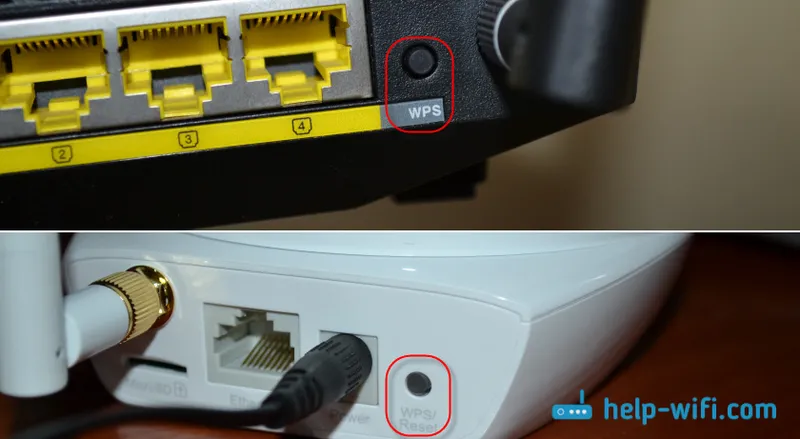
Сачекајте мало, а индикатор на предњој страни камере требао би постати зелени.
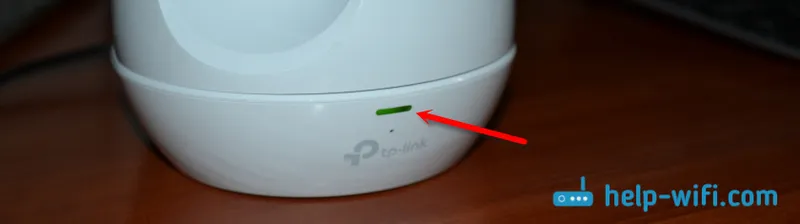
Белешка! Ако на рутеру немате дугме ВПС или не можете да повежете уређаје на овај начин, можете се повезати са потребном Ви-Фи мрежом преко контролне табле саме камере. Како да га унесете, показаћу у наставку у овом чланку.
Након повезивања можете приступити подешавању. У основи, ништа заиста не треба да се конфигурише. Тада све зависи од сврхе у коју инсталирате ТП-Линк НЦ450 камеру и од којег уређаја желите да јој приступите.
Пошто је ово облачна камера, показаћу вам како да јој приступите путем Интернета (или у локалној мрежи) са паметног телефона или рачунара преко услуге у облаку.
Приступ камери са телефона или рачунара путем интернета (облак)?
Да бисте приступили видео надзору путем ТП-Линк НЦ450 са Андроид или иОС мобилног уређаја, саветујем вам да инсталирате тпЦамера апликацију из Апп Сторе-а или Гоогле Плаи-а.
Локални приступ
Ако вам је потребан приступ само камери у локалној мрежи (са уређаја који су повезани на исти рутер као и фотоапарат), тада не требате да креирате профил на облаку тплинкцлоуд.цом. У апликацији тпЦамера можете одабрати "Локално". А да бисте погледали слику са камере на рачунару у локалној мрежи, само идите на њена подешавања (детаљније о томе испод) или преузмите са званичне веб локације и инсталирајте ТП-ЛИНК Цамера Цонтрол програм.
Ако желите да можете да вршите видео надзор путем интернета, са било ког уређаја, региструјте се на веб локацији хттпс://ввв.тплинкцлоуд.цом. То се може учинити директно из саме апликације тпЦамера. Затим можете отићи до свог профила у тпЦамера апликацији на свом мобилном уређају или у прегледачу рачунара. Све што требате је да везате камеру на свој профил.
То сам урадио преко апликације са телефона, након што сам се пријавио на свој налог.
Само морате повезати камеру са вашим тплинкцлоуд.цом налогом. Ово се ради овако:
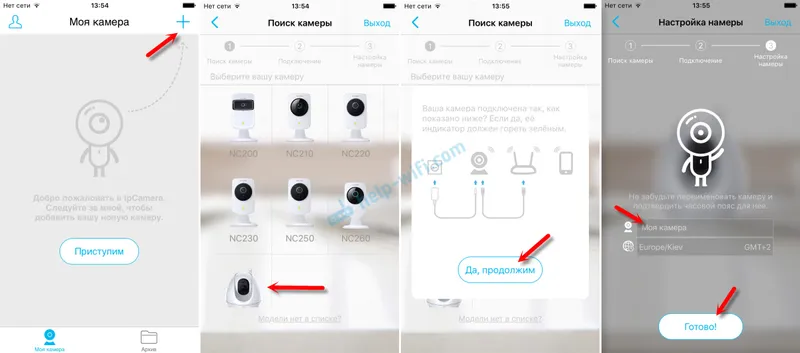
Камера ће се појавити на листи. Можете је одабрати и видети слику. Такође слушајте звук. Успут, пошто ТП-Линк НЦ450 камера такође може да емитује звук, можете да држите дугме микрофона у апликацији и да говорите. Као воки-токи. Па, снимите видео са камере или фотографирајте. Кликом на одговарајуће тастере. Међу подешавањима можете пронаћи нијем звук, промену квалитета видео записа и контролу ноћног режима.
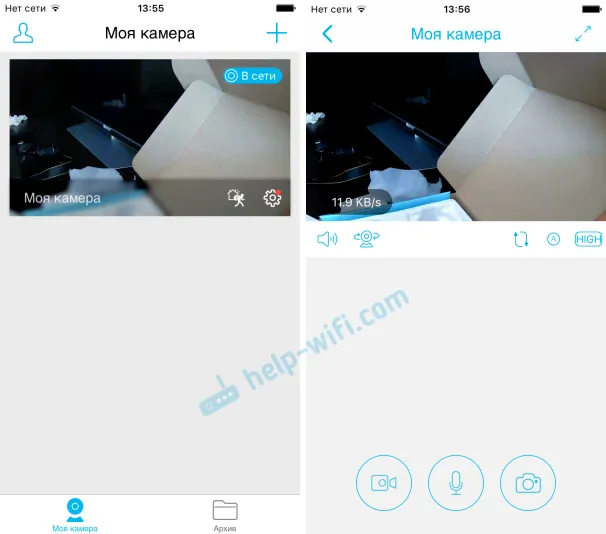
Па, не заборавите да ТП-Линк НЦ450 има ПТЗ камеру. Да бисте погледали око себе, све што морате учинити је прелазити прстом преко слике која се приказује на вашем паметном телефону или таблету. Или користите посебно дугме да бисте ротирали камеру вертикално и хоризонтално.
Овако то изгледа ако се пријавите на свој налог путем прегледача са рачунара.
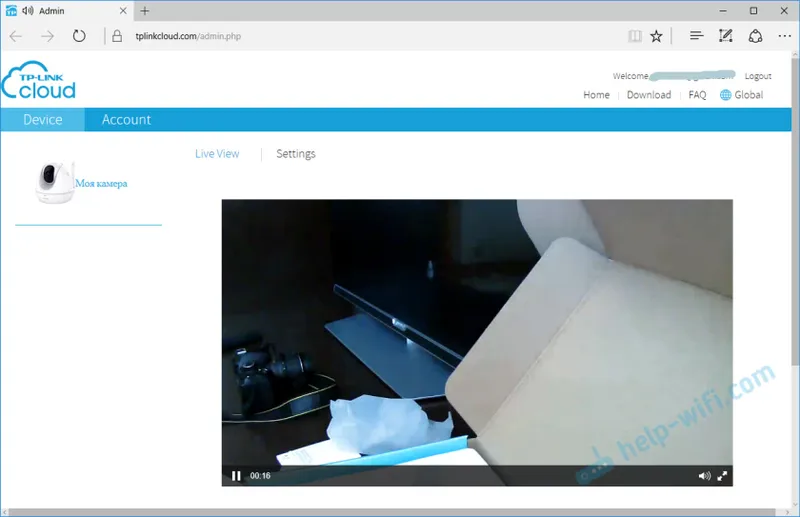
Свеједно, облак је цоол ствар. Не само за складиштење датотека, већ и за видео надзор. Захваљујући овој технологији, сваки корисник може за неколико минута инсталирати и конфигурирати камеру, те јој приступити с било којег мјеста и уређаја.
веб интерфејс камере ТП-Линк НЦ450 (идите на подешавања)
Као што сам горе написао, за управљање ТП-Линк камерама можете користити програм за контролу камере ТП-ЛИНК на вашем рачунару. Које можете преузети са веб локације ТП-Линк. То изгледа овако:
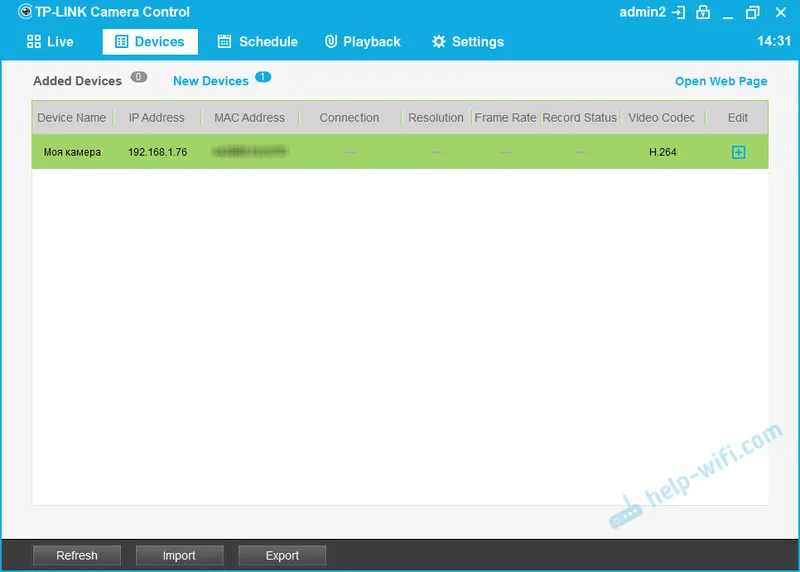
У овом програму можете видети и ИП адресу камере помоћу које можете да уђете на контролну таблу путем прегледача. У мом случају адреса је 192.168.1.76. Ова адреса се такође може видети у листи клијената (или ДХЦП) у подешавањима рутера на који је камера повезана.
Идемо на ову ИП адресу и стижемо на страницу са ауторизацијом. Фабричко име и лозинка: админ и админ (назначени на дну камере).
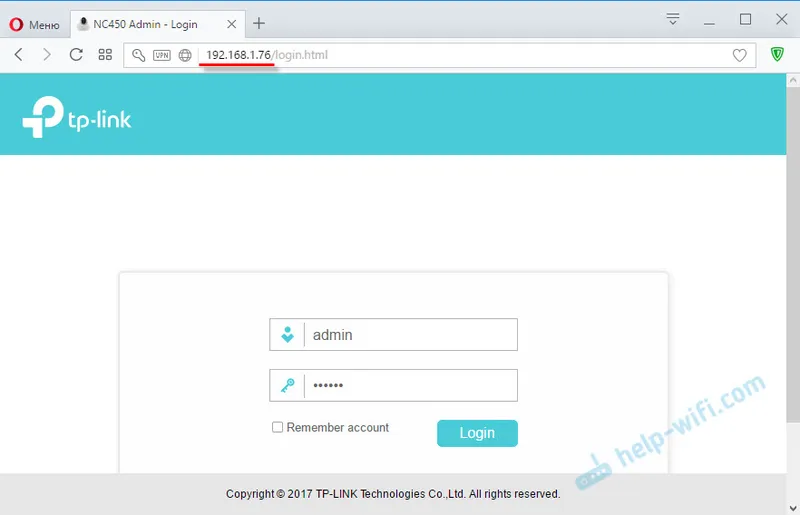
Отвориће се контролна табла.
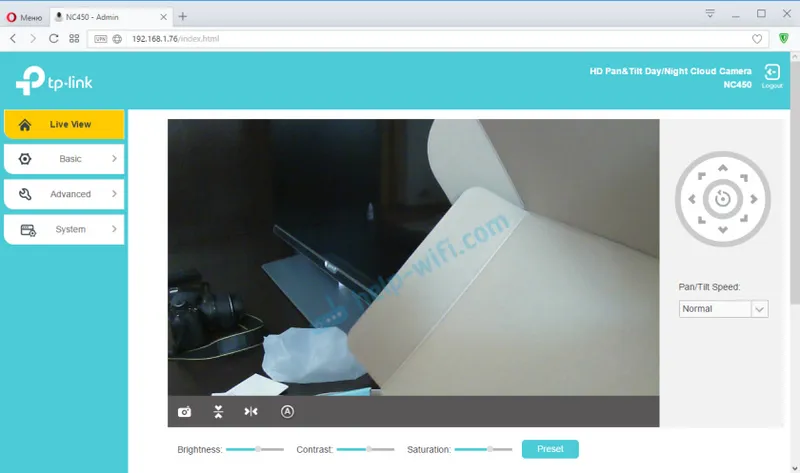
Можете гледати слику са камере и управљати је. Нема баш пуно поставки, није их тешко разумети. Једино што није баш прикладно је контролна табла на енглеском језику. Поставке можете, на пример, да отворите путем претраживача Иандек и отворите на руски језик.


